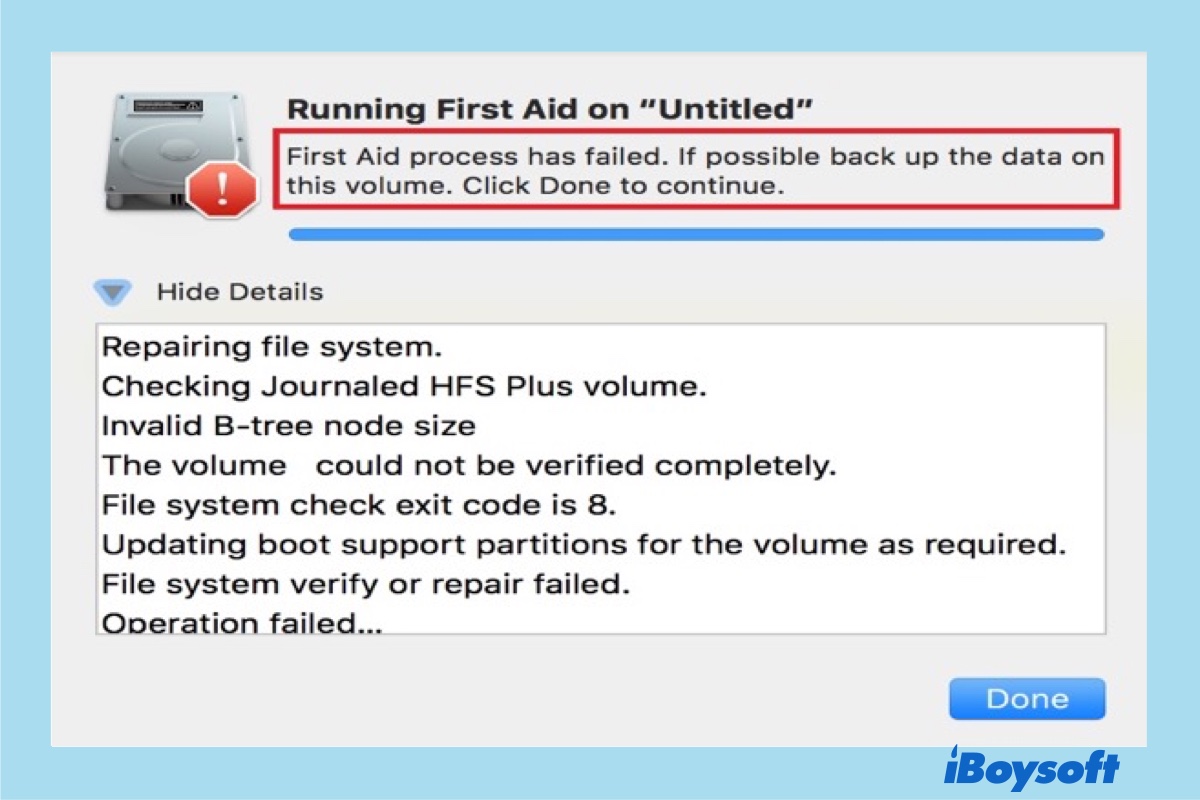Usuários de Mac como você já sabem que o First Aid no Mac pode ajudar a corrigir alguns problemas de disco quando o disco não está funcionando corretamente. No entanto, às vezes pode falhar ao reparar o disco. Durante a execução do First Aid em um disco rígido externo, uma das seguintes mensagens de erro pode aparecer indicando a falha na operação do First Aid:
- "O processo de First Aid falhou. Se possível, faça backup dos dados neste volume. Clique em Concluído para continuar."
- Problemas foram encontrados no mapa de partição que podem impedir o boot
- "O First Aid não pôde desmontar o volume para reparo. Clique em Concluído para continuar."
- "O First Aid encontrou corrupção que precisa ser reparada. Para reparar o volume de inicialização, execute o First Aid a partir da Recuperação. Clique em Concluído para continuar."
- A verificação ou reparo do sistema de arquivos falhou: (-69845).
- Tamanho inválido do nó B-tree.
- Não foi possível montar o disco: (-69842).
Nota: Somente quando você está usando o disco rígido externo como disco de inicialização e executando o First Aid para repará-lo, você vê a mensagem de erro pedindo para executar o First Aid a partir da Recuperação do macOS.
Não se preocupe. Este post irá ajudá-lo a resolver o problema de o First Aid não estar funcionando e recuperar dados perdidos do disco rígido externo com problemas. Ok, sem mais delongas, vamos começar!
Recuperar dados do disco rígido externo no Mac
O iBoysoft Mac Data Recovery é um software confiável de recuperação de dados para usuários de Mac. Ele é capaz de recuperar dados excluídos ou perdidos de unidades externas que estão ilegíveis/inacessíveis/formatadas/corrompidas. Além da recuperação de dados de unidades externas, é também uma ferramenta que suporta a recuperação de dados de unidades flash USB, cartões SD, e assim por diante.
Além disso, é uma ferramenta de recuperação de dados para Mac que suporta a recuperação de dados de discos APFS criptografados. Este software é totalmente compatível com macOS 13/12/11/10.15/10.14/10.13/10.12 e OS X 10.11 e funciona bem nos Macs M2, M1, M1 Pro e M1 Max.
Tutorial para recuperar dados de uma unidade externa corrompida:
- Baixe e instale o iBoysoft Data Recovery for Mac em seu computador e reinicie o Mac antes de iniciar este software.

- Selecione a unidade externa que o First Aid falhou em reparar e clique em Procurar por Dados Perdidos. O programa iniciará a varredura desta unidade em busca de arquivos recuperáveis.

- Clique em Visualizar para verificar os arquivos encontrados após o processo de varredura terminar.

- Selecione o que deseja recuperar e clique em Recuperar. Não salve os resultados da recuperação na partição que foi escaneada.
- Verifique os arquivos recuperados e certifique-se de que todos os arquivos desejados foram recuperados.

Recuperar Arquivos Desaparecidos da Unidade Externa no Mac
4 métodos para recuperar arquivos desaparecidos/excluídos/perdidos de unidades externas USB e cartões de memória SD em computadores Mac com um software gratuito de recuperação de dados para Mac. Leia mais >>
O que o First Aid faz no Disk Utility?
Primeiros Socorros no Utilitário de Disco da Apple é um pequeno utilitário projetado para verificar e corrigir problemas menores de um drive, como reparar as estruturas de dados do drive, corrigir discos rígidos externos que não montam no Mac e discos rígidos externos não legíveis no Mac, entre outros. Ele tem a capacidade de detectar e reparar danos no mapa de partição, bloco de diretório mestre, driver de dispositivo, e assim por diante.
Mas por que o Primeiros Socorros do Utilitário de Disco falharia em discos rígidos externos?
Na maioria das vezes, a falha do Primeiros Socorros em discos rígidos externos é devido a uma corrupção de disco severa causada por ejeção inadequada, danos físicos, infecção por vírus, ou outras razões.
Na próxima seção, você aprenderá o que fazer se o processo de reparo do Primeiros Socorros falhar em discos rígidos externos.
Como reparar o disco rígido externo corrompido em um Mac
De modo geral, se você não pode executar o Primeiros Socorros em um disco rígido externo para repará-lo, as soluções restantes para você reparar o disco rígido externo corrompido no Mac são limitadas. Concluímos três métodos para você tentar um por um, esperando que possam reparar o disco rígido externo corrompido com sucesso sem perder dados.
Solução 1: Execute o Primeiros Socorros novamente
Na página de Suporte oficial da Apple, os usuários são encorajados a executar o Primeiros Socorros mais de uma vez. O Primeiros Socorros tentará verificar e corrigir o conteúdo no volume selecionado a cada vez. Portanto, pode haver uma esperança de que funcione após você executá-lo novamente. Se você estiver recebendo um resultado constante dizendo que o processo falhou, você pode passar para a próxima solução.
Solução 2: Execute o comando FSCK a partir do Modo de Usuário Único
FSCK (File System Consistency Check) é a versão do Mac e do Linux do comando CHKDSK no Windows. Ele pode verificar o sistema de arquivos e tentar reparar os danos que encontra. O comando FSCK pode ser executado para reparar um disco de inicialização ou um disco não inicializável. Portanto, se o Primeiros Socorros falhar no Macintosh HD ou o Macintosh HD não puder ser reparado no Utilitário de Disco, você também pode executar o comando FSCK para reparar o disco de inicialização.
No entanto, ao contrário do comando CHKDSK no Windows, você não pode executar o comando FSCK dentro do sistema operacional. Você precisa sair do sistema operacional e reiniciar no Modo de Usuário Único.
Nota: Você não poderá ver este artigo quando estiver executando o comando FSCK, portanto recomendamos que você anote os passos abaixo, especialmente as linhas de comando para sua conveniência.
Siga os passos para corrigir o disco rígido externo corrompido usando o comando FSCK:
- Vá para o Utilitário de Disco, selecione o disco rígido externo corrompido e lembre-se do sistema de arquivos e do nome do dispositivo. Na imagem abaixo, o sistema de arquivos é Mac OS Extended (HFS) e o nome do dispositivo é disk3s2.
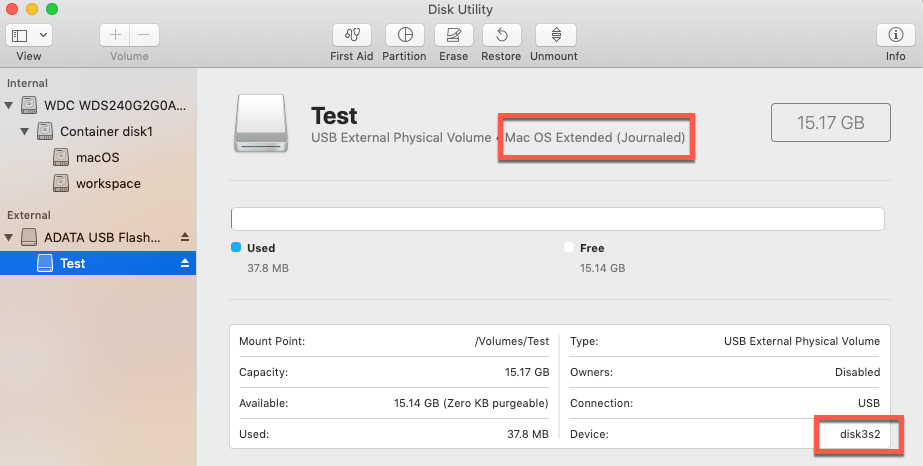
- Reinicie o computador e mantenha pressionadas as teclas Command + S para inicializar no Modo de Usuário Único.
- Libere as teclas até ver texto branco aparecer na tela de inicialização.
- Aguarde até ver root# aparecer na parte inferior do texto.
- Execute o seguinte comando:
/sbin/fsck_hfs -fy/dev/disk3s2
6. Aguarde até que o processo de verificação e reparo seja concluído e execute o comando de reinicialização.
Dicas: Lembre-se de substituir "hfs" pelo sistema de arquivos em seu disco rígido externo. Por exemplo, digite fsck_msdos para o sistema de arquivos FAT e digite fsck_exfat para o sistema de arquivos exFAT. Lembre-se também de substituir disk3s2 pelo nome do dispositivo do seu disco rígido externo.
Esperançosamente, o comando ajudou a corrigir os erros no sistema de arquivos do disco rígido externo. Se o disco rígido externo ainda não estiver funcionando corretamente após reconectá-lo ao Mac, proceda para a última solução.
Solução 3: Reformatar o disco rígido externo
Se você encontrou uma falha na operação Primeiros Socorros ao tentar corrigir discos rígidos externos e nenhuma das soluções acima funcionou, o disco provavelmente está severamente corrompido. A maneira mais simples e eficiente é reformatar o disco rígido externo corrompido para torná-lo utilizável novamente.
Reformatar um disco é excluir todos os arquivos (incluindo arquivos corrompidos), configurar um sistema de arquivos e uma tabela de partição, além de reparar ou marcar setores defeituosos. Esses são os principais fatores que causam a corrupção do disco, então reformatar um disco pode resolver quase todos os problemas de disco que você pode encontrar. Mas antes disso, é melhor fazer backup de tantos arquivos quanto possível para outro disco, assim como o Utilitário de Disco sugeriu.
No entanto, provavelmente você não poderá fazer backup dos seus arquivos diretamente do disco rígido externo seriamente corrompido. Nessa situação, o software de recuperação de dados vem para ajudar.
Depois de recuperar os dados do disco rígido externo corrompido, é hora de reformatá-lo:
- Vá para Finder > Aplicações > Utilitários > Utilitário de Disco.
- Selecione o disco rígido externo e clique em Apagar na barra de ferramentas superior.
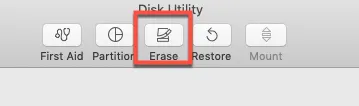
- Fornecer os detalhes necessários, incluindo um nome, um formato e um esquema.
- Clique no botão Apagar.
- Aguarde até que o processo termine.
Se o disco rígido externo ainda não funcionar no Mac após a formatação, o disco rígido externo pode ter sido danificado fisicamente. Você terá que enviá-lo para um centro de serviço local ou substituí-lo por um novo.
Conclusão
O processo de reparo de Primeiros Socorros do Utilitário de Disco não falha apenas em discos rígidos externos. Isso pode acontecer com qualquer disco externo, incluindo pen drives, cartões SD, memory sticks, etc. Portanto, se você encontrar uma falha na operação de Primeiros Socorros em qualquer disco externo, este post ainda pode ser muito útil.
- QPode uma unidade de disco externa falhada ser reparada?
-
A
Depende do que causou a falha da unidade de disco externa. Se a unidade de disco externa falhou devido a problemas de software, como corrupção do sistema de arquivos ou setores defeituosos suaves, é possível repará-la e devolvê-la a um estado utilizável. No entanto, se a unidade de disco externa falhou fisicamente, você precisa substituir o hardware para ver se pode ser consertado.
- QVocê pode recuperar uma unidade de disco externa falhada?
-
A
Você pode recuperar arquivos de uma unidade de disco externa falhada com as ferramentas certas de recuperação de dados ou a ajuda de serviços profissionais de recuperação de dados. A chance de sucesso na recuperação varia de acordo com o quão danificado está o seu disco rígido externo.